Cum se pune o parolă pe un dosar în WinRAR
Pune o parolă pe un folder cu programul arhivator WinRAR - una dintre cele mai simple moduri de a ascunde informații sensibile. Efectuați oricare dintre noi are nici o informație care nu este menit să o cunosc mai multe. Acest lucru poate fi un dosar, orice fișier, document, fotografie, sau ceva de genul asta.
Atunci când un obiect este plasat pe computer, acesta poate deveni cunoscută la alți oameni care nu stiu despre asta. Mai ales în cazul în care computerul este utilizat de mai multe persoane.
Această situație poate fi atât acasă, cât și la locul de muncă. Prin urmare, este necesar pentru a proteja datele de la prying atenția.
Sistemul de operare Windows nu au încorporat în folderul protecție cu parolă sau un fișier. Sistemul de operare Windows refuză accesul la un obiect numai pentru anumiți utilizatori de calculatoare. Ea nu funcționează întotdeauna, deoarece numele de utilizator într-un complet diferite de oameni pot intra în sistem.
În dosarul sau fișierul pe care trebuie să o parolă, astfel încât nimeni cu excepția faptului că nu a putut deschide. O modalitate: pune o parolă pe un folder sau un fișier folosind arhivator. Pentru a face acest lucru, voi folosi arhivatorul WinRAR. Aceasta este una dintre cele mai ușoare și mai simple moduri.
Dar mai întâi să analizeze modul cel mai simplu: pur și simplu ascunde un folder utilizând sistemul de operare Windows.
Cum se ascunde un folder în Windows
Cel mai simplu mod de a ascunde un fișier sau un folder pe Windows: utilizați instrumentele sistemului de operare. Pentru a face acest lucru, faceți clic pe fișierul sau folderul, faceți clic-dreapta. În fereastra „Properties“ din fila „General“, sub „Atribute“, bifați caseta din caseta din fața elementului „ascunse“, apoi faceți clic pe „OK“. După aceea, dosarul va dispărea din vedere.
Această metodă este adecvată atunci când ai nevoie de ceva rapid pentru a ascunde, și nu au timp pentru a muta fișierul în altă parte. Dar cu siguranță nu este calea cea mai sigura, deoarece acest dosar sau fișier ușor de făcut vizibil.
Cum de a deschide un dosar în Windows
Pentru a ascunde un fișier sau un folder din nou făcute vizibile, în Windows 7, trebuie să introduceți „Start“ => „Control Panel“ => „Aspect și personalizare“ => „Folder Options“ => „Arată fișierele și folderele ascunse“ .
În „Opțiuni folder“ în tab-ul „View“, debifați caseta de lângă „Arată ascunse fișiere, foldere și unități de stocare“ și apoi faceți clic pe „OK“.
Acum, în locul în care se utilizează pentru a fi un folder ascuns, o vei vedea din nou. Acest dosar va avea un aspect translucid.
Pentru a face din nou dosarul deschis, faceți clic pe, faceți clic dreapta pe folderul, și apoi faceți clic pe „Properties“ element.
În „Properties“ din fila „General“, sub „Atribute“, debifați caseta de la punctul opus „ascunse“. Folder nou deschis publicului.
După toți acești pași, intrați în meniul "Start" => "Control Panel" => "Aspect și personalizare" => "Folder Options" => "Arată fișierele și folderele ascunse" => "Folder Options" => "View".
Aici bifați caseta împotriva elementului „Nu afișa fișierele ascunse, foldere și unități de stocare“ și apoi faceți clic pe „OK“.
Există un alt mod de a ascunde un dosar, dar este mai dificil de utilizat, așa că nu voi lua în considerare în acest articol.
Cum se pune o parolă pe un dosar cu WinRAR
Când utilizați dosarul de arhivare sau un fișier pentru a deveni un fișier și nu poate fi deschis fără a cunoaște parola. În acest exemplu, eu sunt, folosind un arhivator WinRAR.
În dosarul disponibil pentru desktop la care trebuie să parola. Acest dosar am numit "The Secret Folder". Faceți clic pe folderul, faceți clic-dreapta.
În meniul contextual, selectați „Adăugați la arhiva ...“.
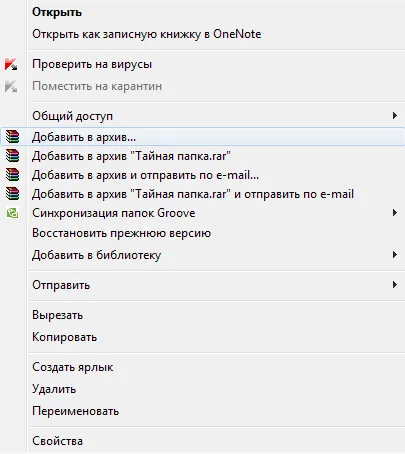
În continuare, se deschide o fereastră „Numele și parametrii arhivei» WinRAR arhivator. În „File name:“ Puteți schimba numele pentru copia de rezervă pentru a nu atrage atenția asupra datelor criptate.
În această fereastră, faceți clic pe „parola Set ...“.
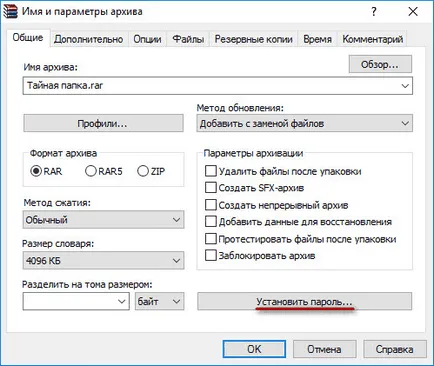
"Enter Password" se deschide fereastra.

Introduceți parola în câmpul corespunzător, și apoi confirmați parola pentru verificare. În acest exemplu, am folosit o parolă simplă. Dacă aveți informații foarte importante, parola ar trebui să fie dificil de a ridica.
Există programe speciale pentru parole de recrutare și decriptare. Pentru o parolă simplă, un astfel de program ar fi ușor de ghicit parola. Pentru a crea o parolă puternică, este mai bine să folosiți un program special - manager de parole. Cu acest program puteți crea o parolă puternică, programul va aminti, și atunci când este necesar, îl puteți folosi pentru a reintroduce parola.
Dacă vii cu o parolă pentru tine, utilizați o parolă pe care nu vei uita (cuvinte romanesti pot fi introduse în limba engleză aspect de tastatură). Amintiți-vă parola, pentru că dacă o uitați, nu va fi în măsură să dezarhiva fișierul și deschide fișierul.
Apoi, setați caseta de lângă „nume de fișiere criptați“ și apoi faceți clic pe butonul «OK».

În continuare, va deschide o fereastră „Numele și parametrii arhivei“, faceți clic pe butonul «OK» în această fereastră.
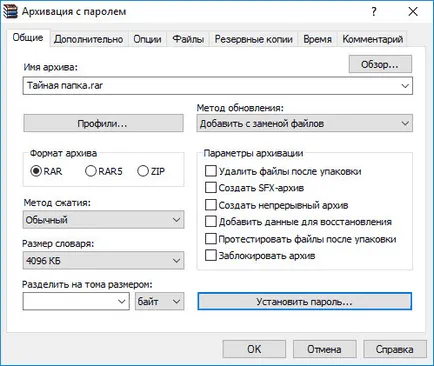
Începe arhivarea, și după finalizarea acestuia, va fi creat arhiva criptat. Biblioteca are același nume ca și folderul original. După aceea puteți să eliminați, sau undeva pentru a muta folderul original.

Pentru a crea o arhivă criptată pentru a deschide, faceți clic pe fișier, faceți clic dreapta pe, și faceți clic pe meniul contextual selectați „Open“.
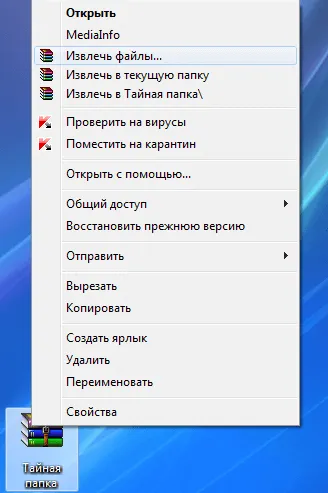
Apoi, deschideți fereastra „Enter Password“, în care trebuie să introduceți parola pentru fișierul criptat. Dacă o persoană nu cunoaște parola la arhiva, nu va fi în măsură să despachetați arhiva.
Introduceți parola în câmpul corespunzător, apoi faceți clic pe „OK“.
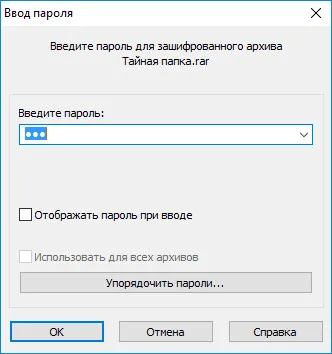
fereastra Archiver WinRAR apare în această fereastră, faceți clic pe „Remove ...“.
În „calea de extracție și opțiunile“, faceți clic pe butonul „OK“.

După aceea, arhiva criptat va fi despachetat pe desktop, dosarul, acesta va apărea din nou, care parola a fost furnizat anterior.
concluzie
Utilizarea WinRAR Archiver este ușor de pus o parolă pe un folder sau un fișier. Puteți nega rapid accesul la fișierul sau folderul, dacă faceți copii de un fișier sau un dosar din programul WinRAR, și apoi Carta parola pentru arhiva creată.